複数のGmailアカウントを作成しなくても、実は”エイリアス”を使えば1つのアカウントでメールアドレスを増やすことができるので、その方法を解説します。


めっちゃ面倒くさいんよね(汗)


目次
方法
1.”Gmail”をクリック
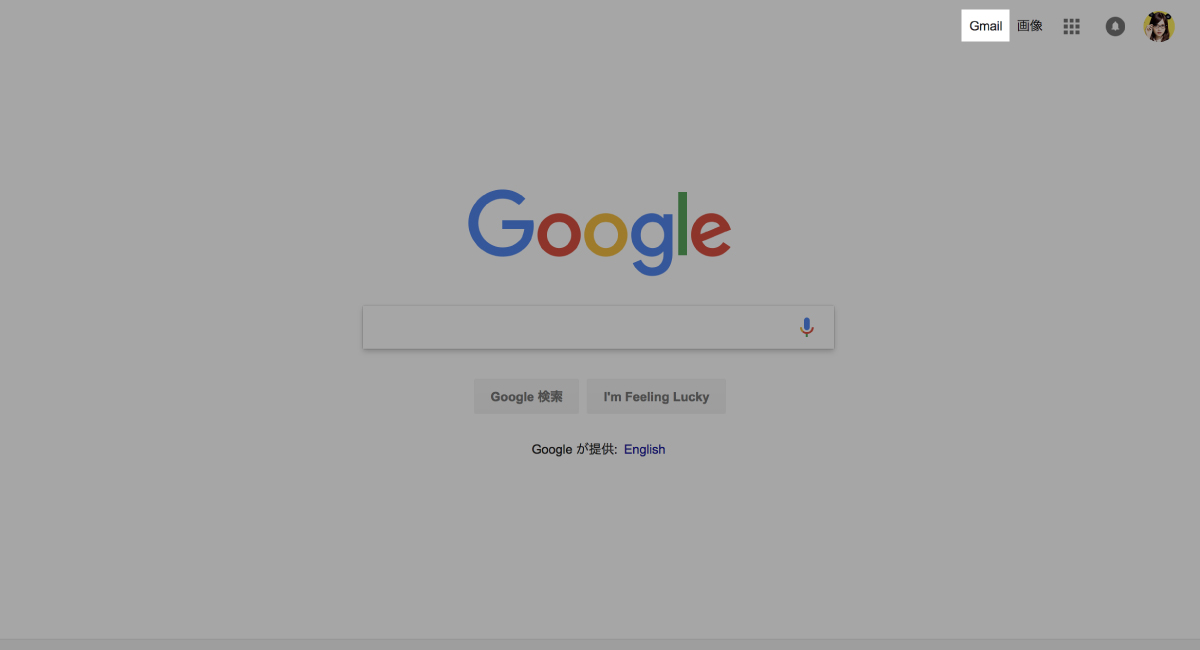
まずは、自分のGoogleアカウントでログインして、Googleのトップページから、”Gmail”のところをクリックしてください。
2.”設定”をクリック
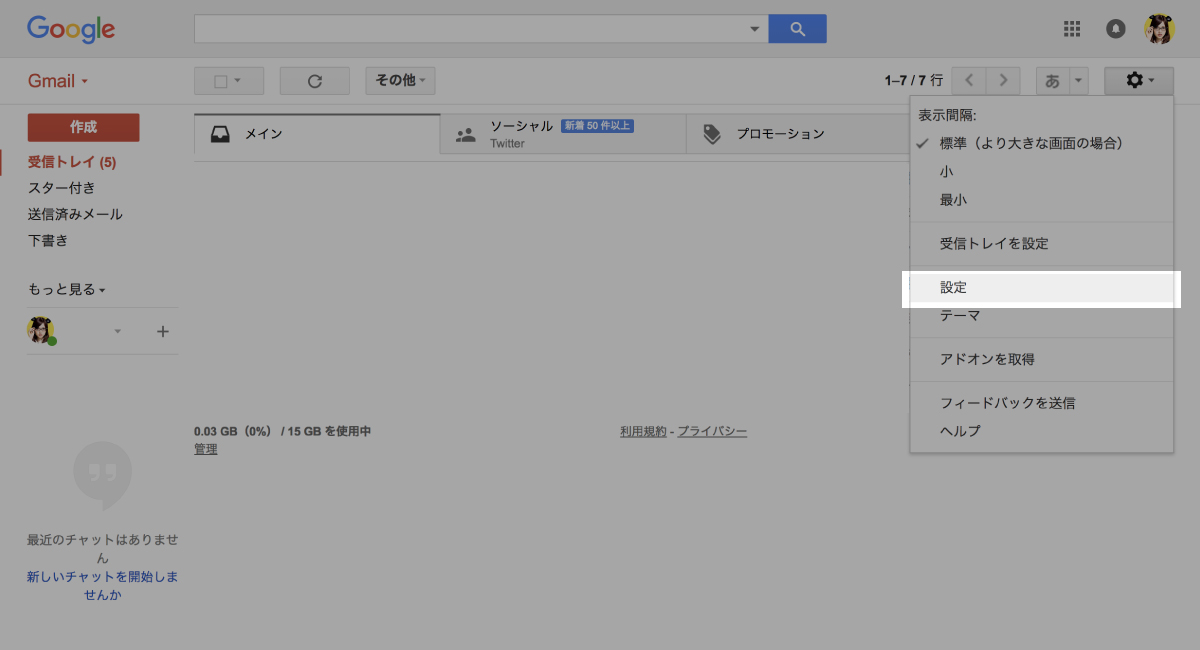
おそらく、あなたのGmailの画面が表示されていると思います。
ここで、画面右上の”歯車アイコン”をクリックし、”設定”をクリックしてください。
3.”アカウントとインポート”をクリック

するとGmailの設定画面が表示されると思うので、タブの”アカウントとインポート”をクリックしてください。

Gmailはメールの設定が色々できるんだよー!フリーメールだけど、自動振り分けとか、他のメールアドレスをインポートもできるっ!
4.名前の”他のメールアドレスを追加”をクリック
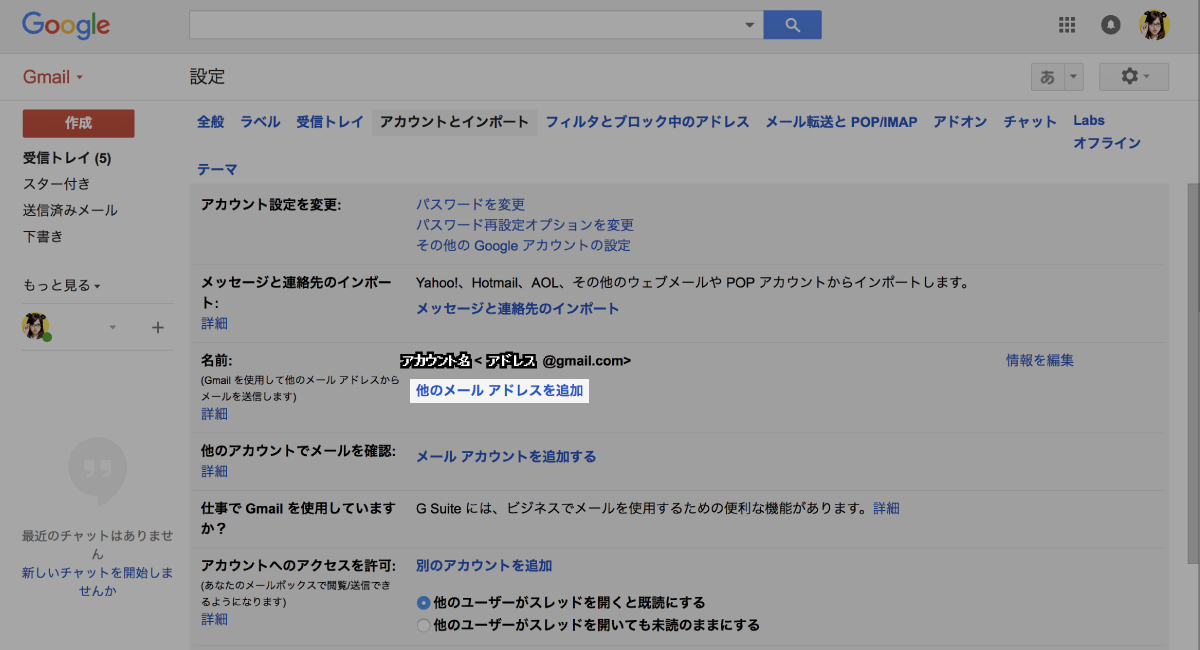
”アカウントとインポート”の設定画面が表示されたら、”名前:”というところの”他のメールアドレス”をクリックしてください。
ちなみに、ここにあなたのGmailのメールアドレスが表示されていると思います。これは後でメールアドレスの追加に使うので、忘れていた場合はメモをしておいてください。
5.追加したいアドレス名を入力
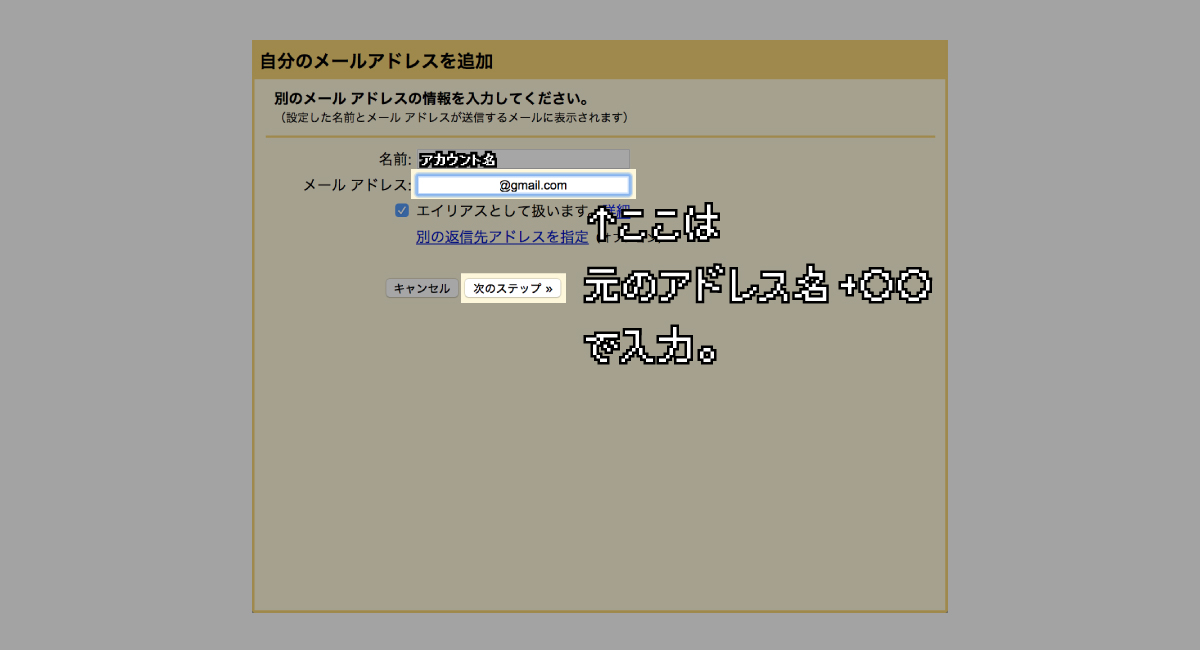
このような画面が表示されたら、いよいよ追加したいメールアドレスの入力です。
ここでは、
元のメールアドレス + ○○@gmail.com
になるようにしてください。
例えば、
hugahuga@gmail.comが元のメールアドレスなら、
hugahuga+(追加したい文字列)@gmail.com
という感じです!

メールアドレスの入力が完了したら、”エイリアスとして扱います”のチェックボックスにチェックを入れ、”次のステップ”をクリックしてください。
6.メールアドレスが追加されていることを確認

すると、元のGmailの設定画面に戻るので、先程追加したメールアドレスが表示されているかを確認してください。
メールアドレスが追加されていることが確認できれば、これで完了です。

注意点

1つのGmailアカウントで、複数のメールアドレスを作成するにあたっての注意点を紹介しておきます。
- 完全に新規のアドレスは追加不可
- セキュリティを万全にすべき
注意点1.完全に新規のアドレスは追加不可
先程の方法でさらっと流したのですが、このエイリアスを用いたメールアドレスの追加方法には欠点があります。
それは、完全に新規の文字列で追加することはできないということです。
元のメールアドレスが”hugahuga@gmail.com”だとした場合、”hugahuga+0000@gmail.com”はエイリアスとして追加出来ますが、”foo+0000@gmail”という名前では追加できません。あくまで、”元のメールアドレスの末尾に文字を追加することしかできない”ということです。


ですので、元々のメールアドレスが知られたくない場合は、このメールアドレスの追加方法は不向きだということになります。
注意点2.セキュリティを万全にすべき
上の注意点で書いたのですが、このメールアドレスの追加方法は、既存のGmailアドレスを利用するものです。
なので、エイリアスとして追加したメールアドレスを辿れば、元のGmailアドレスが簡単に分かってしまいます。

なので、”捨てアドレス”としてこのエイリアスで追加したGmailアドレスを利用するのは危険です。


…みんな守っていない気がしますが(汗)
補足
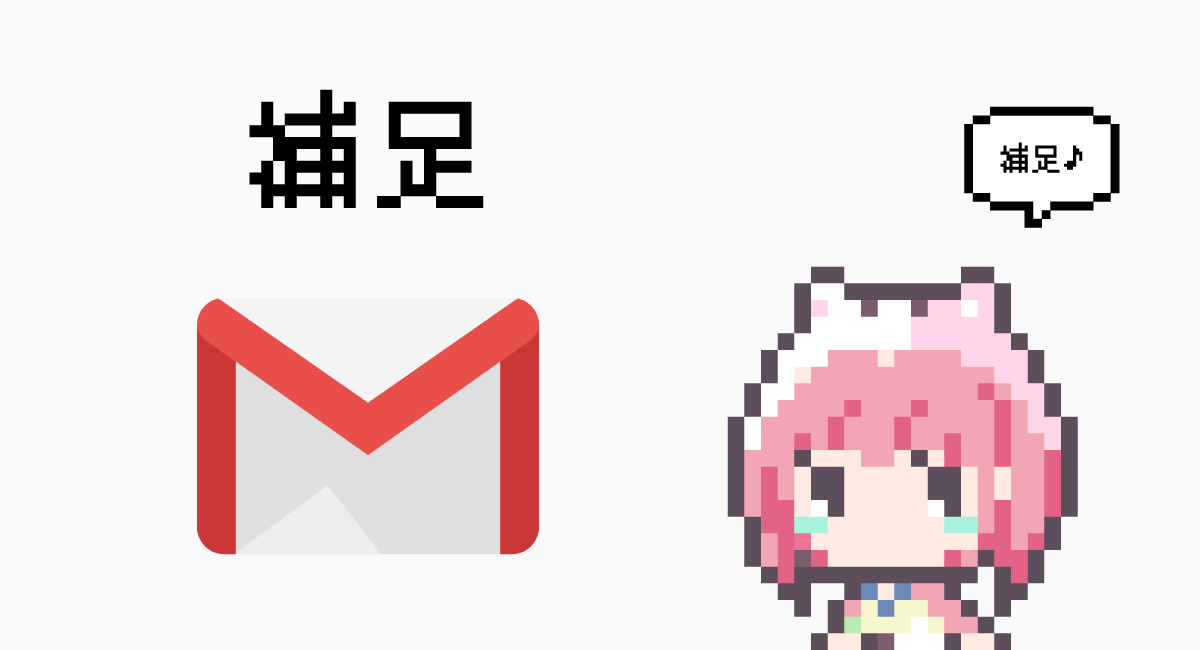
今回紹介した方法を使えば、複数のメールアドレスを簡単に管理できるようになります。通販用と登録用…みたいな使い方もできます。
ただ、元のGmailアドレスを利用してメールアドレスを追加するので、全く新しい文字列のメールアドレスは登録できないことだけは覚えておきましょう。


元のGmailが知られたくない場合は、この方法はダメかなー?


この”エイリアス”は使い方次第で、メールアドレスの管理が非常に楽になるので、覚えておいて損はないと思います。
おまけ




サービスによってアドレスを簡単に変えたりできるから、エイリアスはすっごい便利っ!





おわり


















…って感じで、アドレスを使い分ける為に、わざわざGoogleアカウントを作ったりしてないー?